SupabaseでSMTP設定を行う手順(Gmail)
はじめに
SupabaseでSMTP設定をGmailで設定したので、設定手順を備忘録として残しておきます。
メール送信のリミット数の制限も行いました。
前提条件
・Googleアカウントが作成済みであること。
・Supabaseのプロジェクトが作成済みであること。
Googleアカウントページでアプリパスワードを作成する。
-
Googleアカウントの設定画面を開く
-
サイドバーの「セキュリティ」を選択し、「Google にログインする方法」から、「2段階認証プロセス」をクリックする

-
アプリパスワード画面を開く
アプリパスワードが表示されない場合は、以下のURLで直接遷移できます。
https://myaccount.google.com/apppasswords
-
アプリ名を入力し、「作成」をクリックする。
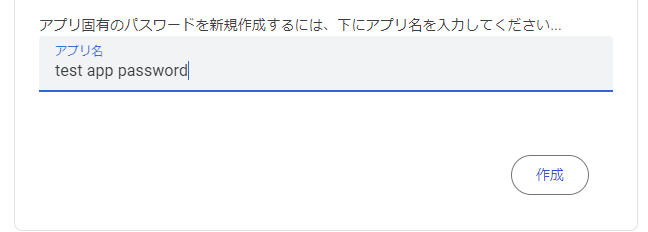
-
クリック後、以下のようにパスワードが表示されるのでメモしておく
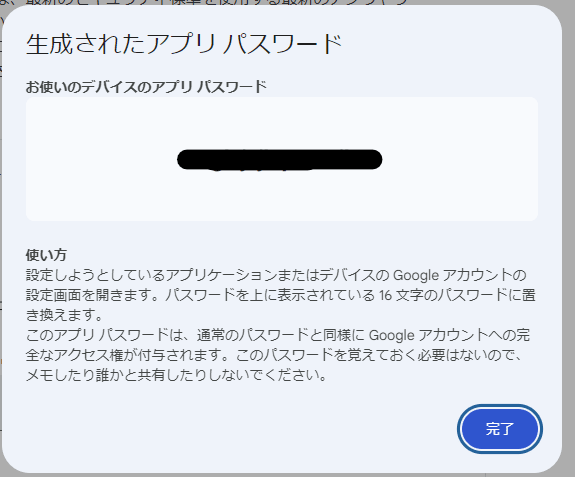
SupabaseにSMTP設定を追加する
-
Supabaseの管理画面にログインし、プロジェクトを選択する
-
左側のメニューから「Project Settings」タブを選択する

-
「SMTP Settings」に、以下の情報を入力し、「save」ボタンを押して、保存する

Sender Name: Googleアカウントのユーザー名
Sender Email: 自分のアカウントのGmailアドレス(例: yourname@gmail.com)
Host: smtp.gmail.com
Port number: 465(SSL)または 587(TLS)
Username: 送信元のメールアドレス(自分のアカウントのGmailアドレスでOK)
Password: 先ほどメモしたパスワード
メール送信リミットの設定
Gmailには、1日に送信できるメールの上限があります。
通常、1日あたり500通までが上限となります。大量にメールを送信する予定がある場合は、以下のようにメール送信のリミットを設定し、送信制限を管理することが重要です。
-
左側のメニューから「Authentication」タブをクリックし、「Rate Limits」を選択する

-
「Rate limit for sending emails」に一時間当たりのメール送信リミット数を入力し、「Save」をクリックする

以上で設定は完了です。
この設定により、SupabaseからGmailを利用して安全かつ確実にメールを送信することができます。
また、Gmailの送信上限を超えた場合、24時間の制限がかかるため、適切に上限を設定する必要があります。
Discussion